Aanbevolen producten
-
-
-
-
Essentiële Photoshop-acties
Newborn Necessities ™ Pasgeboren baby Photoshop-actieset bewerken
$29.00 -
-
-
-
Hoe maak je een Hoge sleutel Afbeelding in Photoshop by Michaël Sweeney
Een klassieke look in fotografie is zwart-witafbeeldingen. Zwart-witbeelden zijn niet altijd puur; soms zijn ze sepiatint of koelblauwe toon, of zelfs duotoon, wat niet zwart / wit is, maar de meeste laten het in die categorie vallen. Het is een tijdloze uitstraling en met de juiste uitstraling en een zeer krachtige uitstraling. Voor professionele fotografen kan het ook een redder in nood zijn met een hoge ISO korrelige afbeelding of een afbeelding met een verkeerde belichting.
Ik ga je vandaag laten zien hoe ik een overbelichte afbeelding heb hersteld tot een bruikbare afbeelding. Ik schoot het met een wijd open F1.4, 50 mm (crop sensor dus ongeveer 80 mm) en de ruimte tussen de wijd open lens en de belichting, ik had een overbelichting of misschien is het beter om het "flare" te noemen.
Je ziet mijn originele afbeelding van mijn model hieronder.
Originele foto
Ik start mijn bewerkingsworkflow altijd in Lightroom. Dan ga ik naar Photoshop voor elk zwaar werk dat Lightroom niet of goed kan. Een van mijn eerste stappen is om altijd een cameraprofielvoorinstelling toe te passen die de verschillende instellingen oplevert die bij mijn camera passen, in dit geval een Nikon D300. Vervolgens pas ik een voorinstelling voor zwart-witconversie toe en doe ik enkele basisaanpassingen. Zoals je kunt zien, pas ik de camera-preset toe en vervolgens gebruik ik een voorinstelling voor zwart-witconversie van Jack Davis.
BAM - GRATIS Camera Dojo gratis Lightroom-voorinstelling.
WOW BnW_02 - GRATIS Jack Davis Z / W-conversie-preset uit zijn How to WOW-serie
Zodra ik deze twee voorinstellingen heb toegepast, heb ik het een beetje aangepast in Lightroom, zoals ik hier laat zien.
Hoogtepunten +40
Donker +75
Schaduwen -19
scherpte -80
De scherpte is verlaagd om me de ruis te laten opruimen, en vervolgens pas ik de scherpte opnieuw toe als dat nodig is.
luminantie +54
kleurruis +27
scherpte +40
Na Lightroom-conversie
Zelfs met de zwart-witte magie van Lightroom en Jack is het beeld nog steeds vrij middengrijs, wat ik veracht. Dus nu gaan we naar Photoshop om echt te beginnen met het aanpassen van de afbeelding naar een high key-look.
Mijn eerste stap is het toepassen van een curves laag in Photoshop. Dit brengt de witheid van de huid naar voren.
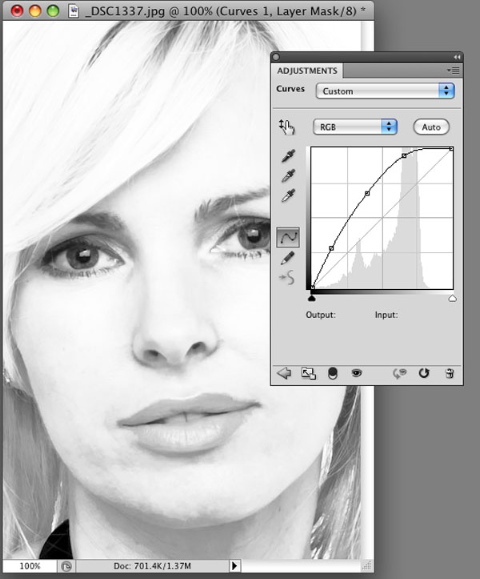
curve voorbeeld
Vervolgens maak ik een dubbele laag en begin ik met het samplen van de afbeelding en schilder ik deze met behulp van de voorbeelden. Ik moet erop wijzen dat hoewel je dit met een muis kunt doen, het veel beter is om een tablet zoals een Wacom te hebben die drukgevoelig is. Ik kan niet genoeg benadrukken hoe handig een tablet is bij het bewerken op deze manier en je hebt een heel delicate aanraking nodig.
Deze montage egaliseerde de schaduw onder de kin. Ik heb de wimpers donkerder gemaakt, het wit van de ogen helderder enzovoort.
Na aanpassing van de PS-curven
Als ik klaar ben met schilderen, breng ik een vervaging aan op een dubbele laag van de geverfde afbeelding. Vervolgens pas ik een laagmasker toe om de nieuwe vervaagde laag te verbergen. Nu gebruik ik mijn Wacom weer om in de onscherpte te schilderen met een dekking van ongeveer 20%.
Laatste afbeelding
Je kunt zien dat we van een blabla-afbeelding naar een dramatisch zwart-witbeeld zijn gegaan in de high key-stijl. Deze stijl van beeld pronkt echt met haar ogen en de algehele schoonheid van haar gezicht zonder de afleiding van lensflare, kleur enzovoort. Als je dit op zwart-wit papier of aluminium zou afdrukken en je hebt een geweldig kunstwerk aan de muur. En als u dit voor een klant doet, zult u zeker veel interesse krijgen in meer soorten afdrukken zoals deze. Iedereen ziet er graag uit als een miljoen dollar en dit soort afbeeldingen doet het echt goed.
Over Michael Sweeney @Michael Sweeney fotografie
Ik begon mijn visuele carrière door onophoudelijk te tekenen vanaf de tijd dat ik oud genoeg was om vertrouwd te worden met een doos kleurpotloden. Tegenwoordig combineer ik mijn fotografische vaardigheden met mijn uitgebreide kennis van technologie om beelden te produceren die zowel klassiek als state-of-the-art zijn.
Geen reacties
Laat een bericht achter
U moet ingelogd een reactie plaatsen.







































Uitstekende tutorial! heel erg bedankt voor het delen 🙂
Ik heb een camera en begin net foto's te maken en heb een goede cameratas nodig om mijn camera en accessoires in te bewaren